Thông thường để bật Cortana trên màn hình khóa Windows bạn phải chỉnh sửa registry tuy nhiên trên phiên bản nâng cấp Windows 10 Anniversary bạn sẽ không cần thiết phải làm vậy nữa với công cụ được tích hợp trong Windows 10 Anniversary rồi.
Ở các bản Windows 10 trước, để bật Cortana trên màn hình khóa bạn phải chỉnh sửa qua Registry tuy nhiên ở bản cập nhật Windows 10 Anniversary mới nhất bạn có thể làm được điều này một cách dễ dàng với tính năng được tích hợp sẵn. Và bạn chưa cập nhật Windows 10 Anniversary thì còn chần trừ gì nữa mà không cập nhật Windows 10 Anniversary ngay bây giờ.
Trong bài viết lần này Taimienphi.vn sẽ hướng dẫn bạn cả cách bật Cortana trên màn hình khóa giành cho phiên bản Windows 10 cũ lần Windows 10 Anniversary ngay sau đây.
Bật Cortana trên màn hình khóa ở các bản Windows 10
Bước 1: Đầu tiên nhấn tổ hợp phím Windows + R rồi gõ vào thanh tìm kiếm regedit ấn Enter để mở công cụ Registry.
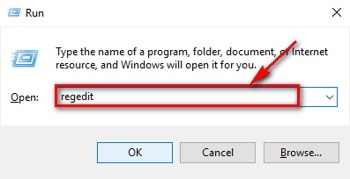
Bước 2: Tiếp theo bạn truy cập theo đường dẫn HKEY_CURRENT_USER\SOFTWARE\Microsoft\Speech_OneCore\Preferences
- Nhấn chuột phải vào Preferences vừa tạo chọn New > DWORD (32-bit) Value. Đặt tên cho DWORD mới là VoiceActivationEnableAboveLockscreen.
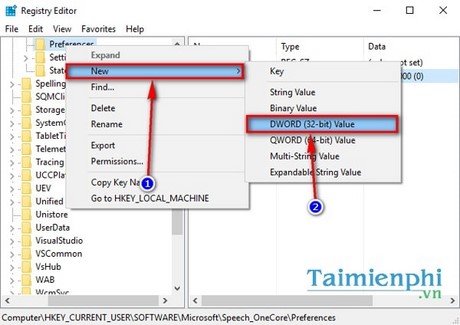
Bước 3: Tiếp theo nhấn đúp vào DWORD vừa tạo và đặt giá trị của nó là 1 nhấn OK.

Bây giờ bạn chỉ cần khởi động lại máy là bạn đã bật Cortana trên màn hình khóa Windows 10.
Bật Cortana trên màn hình khóa ở bản Windows 10 Anniversary
Bước 1: Nhấn vào biểu tượng Cortana trên thanh Taskbar và nhấn vào biểu tượng Settings.

Bước 2: Kéo xuống tùy chọn Lock screen – Use Cortana even when my device is locked. Gạt sang On để mở Cortana trên màn hình khóa hoặc Off để tắt Cortana trên màn hình khóa. Ngay sau thiết lập này, tiếp tục gạt sang On ở thiết lập Hey Cortana.

Cách sử dụng Cortana trên màn hình khóa
- Sử dụng Cortana trên màn hình khóa rất đơn giản, bạn chỉ cần nói Hey Cortana và sau đó nói hành động mà bạn muốn làm. Không cần phải mở khóa máy tính để thực hiện các công việc này.
https://thuthuat.taimienphi.vn/bat-cortana-tren-man-hinh-khoa-windows-10-anniversary-8977n.aspx
Trên đây Taimienphi.vn đã hướng dẫn các bạn cách bật Cortana trên màn hình khóa. Hiện nay Cortana vẫn chưa hỗ trợ tiếng Việt nên để sử dụng Cortana trên Windows 10 hay Windows 10 Anniversary bạn phải nói tiếng anh, và nếu không thành thạo tiếng anh bạn có thể tắt bỏ nó để giải phóng bộ nhớ RAM cho máy, việc tắt Cortana trên Windows 10 Anniverasry sẽ giúp máy tính bạn chạy nhanh hơn, hệ thống sẽ khởi động nhanh hơn 1 chút.